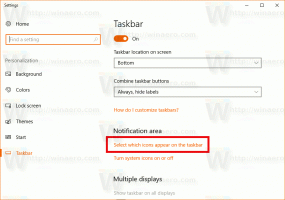Abra los subprogramas de la bandeja del área de notificación de Windows más rápido con los atajos de teclas de acceso rápido del teclado
Varios subprogramas y funciones del Panel de control de Windows tienen teclas de acceso rápido directas para realizar tareas. Si no ha echado un vistazo a la Gana atajos de teclas en Windows 10 y versiones anteriores de Windows, deberías aprenderlos ahora. Recientemente, Windows 10 build 14361 agregó una tecla de acceso rápido para abrir directamente el menú desplegable de la bandeja de fecha / hora. Eso me dio una idea: ¿por qué no intentar abrir todos los subprogramas de la bandeja con atajos de teclado?
La barra de tareas de Windows admite botones operativos para aplicaciones que usan Ganar clave + números. Puede hacer esto más fácil mostrando los números en la barra de tareas usando 7+ Numerador de barra de tareas cuando Ganar se mantiene pulsada la tecla. Los Jumplists en la barra de tareas también se pueden abrir Ganar + Alt + 1.. 0. Para el área de notificación, puede presionar Ganar + B y luego use la tecla de flecha derecha para abrir el icono de la bandeja que desee. Pero no hay una tecla de acceso directo para los subprogramas estándar como Red, Energía, Volumen. Entonces usé AutoHotkey para crearlos.
Claves de victoria avanzadas
Descargue el siguiente script AutoHotkey EXE que compilé y ejecuté su instalador.
Descargar el script Advanced Win Keys
Una vez que lo haya iniciado, puede utilizar los siguientes métodos abreviados de teclado directos:
Ganar + norte para abrir el Panel de red (solo en Windows 7 y Windows 8)
Ganar + V para abrir Volumen (el clásico)
Ganar + Y para abrir el Centro de movilidad de Windows desde donde puede cambiar rápidamente los planes de energía, ajustar el brillo de la pantalla o ver la batería restante
Además, sin el uso de este script de teclas de acceso rápido, ya puede usar:
Ganar + A para abrir el Centro de actividades (solo en Windows 10)
Ganar + Espacio para cambiar los idiomas de entrada (en Windows 8, 8.1 y Windows 10)
Alt Izquierda + Cambio para cambiar los idiomas de entrada (en Windows 7)
Ganar + Espacio para echar un vistazo al escritorio (en Windows 7)
Ganar + , (coma) para echar un vistazo al escritorio (en Windows 8 y Windows 10)
Ahora tiene algunas formas rápidas de operar casi todos los íconos estándar del área de notificación de Windows (bandeja del sistema) usando atajos de teclado.